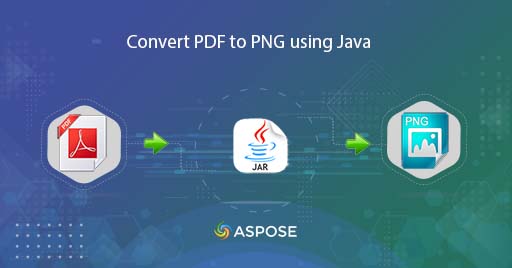
قم بتحويل ملفات PDF إلى PNG باستخدام Java
في الروتين اليومي ، نتلقى المستندات في شكل PDF لأنها تحظى بشعبية كبيرة عبر الإنترنت لمشاركة المعلومات. ولكن ، قد يكون لدينا متطلب لمنع المستخدمين من نسخ محتوى ملف PDF ، لذا فإن أحد أسهل الطرق هو حفظ ملف PDF بتنسيق PNG. الآن من أجل إجراء التحويل بالجملة ، يعد الحل البرمجي هو النهج الأسرع والأذكى. لذلك في هذه المقالة ، سنناقش التفاصيل حول كيفية تحويل PDF إلى PNG باستخدام Java Cloud SDK.
تحويل PDF إلى PNG API
Aspose.PDF Cloud SDK for Java تمكن مبرمجي Java من تقديم الميزات المتعلقة بإنشاء ملف PDF ومعالجته وتحويله إلى مجموعة متنوعة من التنسيقات المدعومة. لذلك بدون استخدام Adobe Acrobat أو أي برنامج آخر ، يمكنك تحميل ملف PDF وحفظه بتنسيقات مختلفة. الآن من أجل تطوير محول PDF إلى PNG ، يرجى إضافة المعلومات التالية في ملف pom.xml من مشروع إنشاء نوع maven.
<repositories>
<repository>
<id>aspose-cloud</id>
<name>artifact.aspose-cloud-releases</name>
<url>http://artifact.aspose.cloud/repo</url>
</repository>
</repositories>
<dependencies>
<dependency>
<groupId>com.aspose</groupId>
<artifactId>aspose-pdf-cloud</artifactId>
<version>21.11.0</version>
</dependency>
</dependencies>
ستضيف التفاصيل أعلاه مراجع SDK داخل مشاريع Java والآن الخطوة المهمة التالية هي إنشاء حساب مجاني عبر Aspose Cloud. لذا يرجى تسجيل الدخول باستخدام حساب تم إنشاؤه حديثًا والبحث / إنشاء معرّف العميل وسر العميل في Cloud Dashboard. هذه التفاصيل مطلوبة في الأقسام اللاحقة.
تحويل ملفات PDF إلى PNG بجافا
حان الوقت لإجراء تحويل PDF إلى PNG باستخدام مقتطف شفرة Java. يرجى ملاحظة أن استدعاء API المستخدم في هذا القسم يتوقع تحميل ملف PDF المصدر من التخزين السحابي وفي حالة عدم توفره ، يمكننا بسهولة تحميله باستخدام طريقة واحدة بسيطة.
- نحتاج أولاً إلى إنشاء كائن PdfApi مع توفير ClientID وسر العميل كوسائط
- ثانيًا ، قم بتحميل ملف PDF المدخل باستخدام مثيل الملف
- ثالثًا ، قم بتحميل ملف PDF المدخل إلى التخزين السحابي باستخدام طريقة uploadFile (…)
- قم بإنشاء كائنات صحيحة تحدد رقم صفحة PDF وأبعاد الصورة الناتجة
- أخيرًا ، قم باستدعاء أسلوب getPageConvertToPng (…) الذي يتطلب إدخال PDF ورقم الصفحة والمعلمات الاختيارية التي تحدد أبعاد الملف الناتج. بعد التحويل ، يتم إرجاع الصورة الناتجة كتدفق استجابة
try
{
// احصل على ClientID و ClientSecret من https://dashboard.aspose.cloud/
String clientId = "bb959721-5780-4be6-be35-ff5c3a6aa4a2";
String clientSecret = "4d84d5f6584160cbd91dba1fe145db14";
// إنشاء مثيل لـ PdfApi
PdfApi pdfApi = new PdfApi(clientSecret,clientId);
// اسم مستند إدخال PDF
String inputFile = "PdfWithScreenAnnotations.pdf";
// قراءة محتوى ملف إدخال PDF
File file = new File("//Users//"+inputFile);
// تحميل PDF إلى التخزين السحابي
pdfApi.uploadFile("input.pdf", file, null);
// صفحة محددة من PDF للتحويل
int pageNumber =2;
// عرض صورة PNG الناتجة
int width = 800;
// ارتفاع صورة PNG الناتجة
int height = 1024;
// استدعاء API لتحويل PDF إلى PNG عبر الإنترنت
pdfApi.getPageConvertToPng("input.pdf", pageNumber, width, height, null, null);
// اطبع رسالة النجاح
System.out.println("PDF to PNG Successsul !");
}catch(Exception ex)
{
System.out.println(ex);
}
في حالة وجود متطلبات لحفظ ملف PDF بصيغة PNG وحفظ المخرجات في التخزين السحابي ، يرجى اتباع التعليمات المحددة أدناه.
- نحتاج أولاً إلى إنشاء كائن PdfApi مع توفير ClientID وسر العميل كوسائط
- ثانيًا ، قم بتحميل ملف PDF المدخل باستخدام مثيل الملف
- ثالثًا ، قم بتحميل ملف PDF المدخل إلى التخزين السحابي باستخدام طريقة uploadFile (…)
- الآن قم بإنشاء متغيرات سلسلة تحتوي على تفاصيل المسار لكائنات PNG الناتجة ، وكائنات عدد صحيح تحدد رقم الصفحة وأبعادها لـ PNG الناتجة
- أخيرًا ، قم باستدعاء طريقة putPageConvertToPng (…) التي تتطلب إدخال PDF ومسار PNG الناتج ورقم الصفحة والمعلمات الاختيارية التي تحدد أبعاد الملف الناتج
try
{
// احصل على ClientID و ClientSecret من https://dashboard.aspose.cloud/
String clientId = "bb959721-5780-4be6-be35-ff5c3a6aa4a2";
String clientSecret = "4d84d5f6584160cbd91dba1fe145db14";
// إنشاء مثيل لـ PdfApi
PdfApi pdfApi = new PdfApi(clientSecret,clientId);
// اسم مستند إدخال PDF
String inputFile = "PdfWithScreenAnnotations.pdf";
// قراءة محتوى ملف إدخال PDF
File file = new File("//Users//"+inputFile);
// تحميل PDF إلى التخزين السحابي
pdfApi.uploadFile("input.pdf", file, null);
// اسم صورة PNG الناتجة
String resultant = "Resultant.png";
// صفحة محددة من PDF للتحويل
int pageNumber =2;
// عرض صورة PNG الناتجة
int width = 800;
// ارتفاع صورة PNG الناتجة
int height = 1024;
// استدعاء API لتحويل PDF إلى PNG عبر الإنترنت
pdfApi.putPageConvertToPng("input.pdf", pageNumber, resultant, width, height, null, null);
// اطبع رسالة النجاح
System.out.println("Save PDF as PNG Successsul !");
}catch(Exception ex)
{
System.out.println(ex);
}
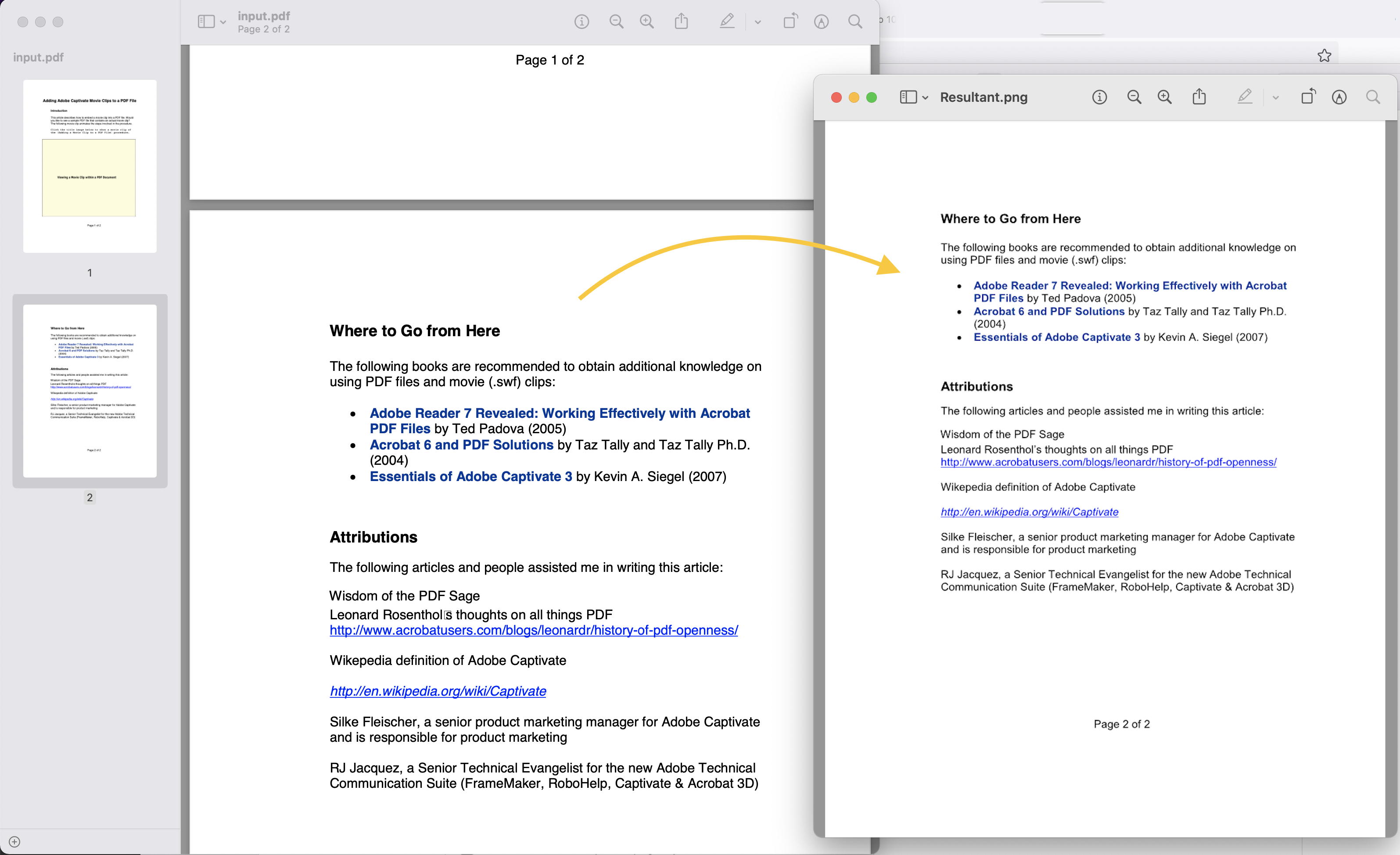
صورة 1: - معاينة تحويل PDF إلى PNG
يمكن تنزيل نموذج ملف PDF المستخدم في المثال أعلاه من PdfWithScreenAnnotations.pdf
احفظ ملف PDF بصيغة PNG باستخدام أوامر cURL
أوامر cURL هي أيضًا إحدى الطرق الملائمة للوصول إلى واجهات برمجة تطبيقات REST من خلال محطة سطر الأوامر. الآن الشرط المسبق لهذا الأسلوب هو إنشاء رمز وصول JWT (بناءً على بيانات اعتماد العميل) أثناء تنفيذ الأمر التالي.
curl -v "https://api.aspose.cloud/connect/token" \
-X POST \
-d "grant_type=client_credentials&client_id=bb959721-5780-4be6-be35-ff5c3a6aa4a2&client_secret=4d84d5f6584160cbd91dba1fe145db14" \
-H "Content-Type: application/x-www-form-urlencoded" \
-H "Accept: application/json"
بمجرد أن نحصل على رمز JWT ، نحتاج إلى تنفيذ الأمر التالي لحفظ PDF بتنسيق PNG. الآن من أجل حفظ الملف محليًا ، نحن ببساطة نستخدم الوسيطة -o وهو يحفظ الإخراج على محرك الأقراص المحلي.
curl -v -X GET "https://api.aspose.cloud/v3.0/pdf/input.pdf/pages/2/convert/png?width=800&height=1000" \
-H "accept: multipart/form-data" \
-H "authorization: Bearer <JWT Token>" \
-o resultant.png
خاتمة
ساعدتنا هذه المقالة في تطوير محول PDF إلى PNG باستخدام Java Cloud SDK. لقد رأينا أمثلة لتحويل PDF إلى PNG باستخدام مقتطفات تعليمات Java البرمجية وكذلك تعلمنا خطوات حفظ PDF بتنسيق PNG باستخدام أوامر cURL. نوفر أيضًا الرافعة المالية لتنزيل التعليمات البرمجية المصدر الكاملة لـ Java Cloud SDK من GitHub ويمكنك تعديلها وفقًا لمتطلباتك (تم نشرها بموجب ترخيص MIT). في حالة وجود أية مشكلات ، يمكنك الاتصال بنا للحصول على حل سريع عبر منتدى دعم المنتج مجانًا.
مقالات ذات صلة
نوصي بشدة بزيارة الروابط التالية لمعرفة المزيد حول: